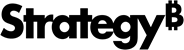Strategy ONE
Cómo ejecutar en modo por selección dinámica
El modo de selección dinámica es un modo interactivo que le pide información sobre su Strategy entorno, como la ruta al directorio de instalación, cubos, cachés, imágenes, complementos, etc.
- Introduzca el siguiente comando para ejecutar el modo de solicitud. Ver Marcas adicionales para obtener parámetros adicionales para añadir al comando de ejecución.
-
Responda las preguntas solicitadas. Para encontrar la entrada correcta para cada entrada, consulte Cómo obtener Strategy Entradas de copia de seguridad.
Preguntas del modo de selección dinámica para Linux:-
Introduzca la ruta de instalación. Por ejemplo, /opt/mstr/MicroStrategy/.
Por defecto, en los entornos de nube, la ruta es /opt/mstr/MicroStrategy/.
-
Introduzca el nombre del origen del proyecto.
Hacer referencia a KB441259 para encontrar el nombre de origen del proyecto correcto, o utilice Command Manager para crear un nuevo nombre de origen de proyecto:
- Abra MicroStrategy Command Manager.
- Seleccionar Nuevo.
-
Introduzca el nombre de origen del proyecto, el nombre del servidor y el número de puerto.
- Haga clic en Aceptar.
-
Introduzca sus credenciales con acceso a los metadatos del proyecto.
Si ve el mensaje "Credenciales no válidas" al conectarse a un origen de proyecto, compruebe si está ejecutando la herramienta con privilegios de root.
- Introduzca el nombre del DSN de metadatos.
- Introduzca sus credenciales para la base de datos de metadatos.
-
Introduzca la ruta al contenedor de volcado.
Por defecto, hay tres rutas de contenedor de volcado:
- DEFAULT_POSTGRES_BIN_PATH = “MSTR_INSTALL_PATH/install/Repository/bin”
- DEFAULT_MYSQL_BIN_PATH = “/usr/bin”
- DEFAULT_MONGO_PATH = “MSTR_INSTALL_PATH/install/CollaborationServer/MongoDB/"
- Introduzca el prefijo de metadatos.
-
Intro yes para mantener los mismos proyectos cargados.
Intro no e introduzca los nombres de los proyectos que desea cargar.
Por ejemplo, [“MicroStrategy Tutorial”, “Platform Analytics”].
-
Intro yes para hacer una copia de seguridad de su almacén de Platform Analytics e introduzca su DSN de Platform Analytics nombre y credenciales.
Intro no si no desea hacer una copia de seguridad de su almacén de Platform Analytics.
-
Intro yes para hacer una copia de seguridad de la base de datos del servidor de Colaboración y, a continuación, introduzca las credenciales para acceder a la base de datos y su definición de servidor.
Intro no si no desea hacer una copia de seguridad de la base de datos del servidor de Colaboración.
-
Intro yes para hacer una copia de seguridad de la base de datos del servicio de información detallada y, a continuación, introduzca las credenciales para acceder a la base de datos.
Intro no si no desea hacer una copia de seguridad de la base de datos del servicio de información detallada.
-
Intro
yespara hacer una copia de seguridad de la base de datos del servicio de almacenamiento e introduzcayessi es necesario hacer una copia de seguridad de los archivos del Storage Service. Confirme que ha proporcionado la ruta de Library correcta.Intro
nosi no desea hacer una copia de seguridad de la base de datos del Servicio de almacenamiento o de los archivos del Servicio de almacenamiento. -
Intro
yespara hacer copias de seguridad de las tareas planificadas y las suscripciones planificadas para el servicio de seguimiento de estado.Intro
nosi no desea hacer copias de seguridad de tareas planificadas o suscripciones planificadas para el servicio de seguimiento de estado. -
Introduzca la definición de servidor.
-
Intro yes para hacer una copia de seguridad del historial. Se le preguntará dónde está almacenada su historial.
- Intro 1 para Metadata
- Intro 2 para External warehouse
- Intro 3 para File.
- Intro 4 para Hybrid - Metadata
- Intro 5 para Hybrid - External warehouse
Intro no si no desea hacer una copia de seguridad de su historial.
-
Intro yes para hacer una copia de seguridad de los warehouses adicionales.
Intro no si no desea, haga una copia de seguridad de warehouses adicionales.
- Intro yes para hacer una copia de seguridad de cualquiera de sus cubos e introduzca la ruta completa a sus cubos.
Intro no si no desea hacer una copia de seguridad de sus cubos.
- Intro yes para hacer una copia de seguridad de cualquiera de sus cachés e introduzca la ruta completa a sus cachés.
Intro no si no desea hacer una copia de seguridad de sus cachés.
-
Intro yes para hacer una copia de seguridad de WSRM y escriba la ruta completa a WSRM.
Intro no si no desea hacer una copia de seguridad de WSRM.
-
Intro yes para hacer una copia de seguridad de su Imágenes, complementos y configuraciones de MicroStrategy Web :
-
Introduzca la ruta a MicroStrategy Web.
Por defecto, la ruta es <tomcat_install_path>/webapps/MicroStrategy/
-
Intro yes para hacer copia de seguridad de SSO Web configuracion.
mapConfig.xml and sys_defaults.properties are backed up.
-
-
Intro yes para hacer una copia de seguridad de su Strategy Imágenes, complementos y configuraciones de Mobile:
-
Introducir la ruta de Strategy Móvil.
Por defecto, la ruta es <tomcat_install_path>/webapps/MicroStrategyMobile/
-
Intro yes para hacer copia de seguridad de SSO móvil configuracion.
mapConfig.xml y xml (carpeta para las url de configuración de Mobile)
-
-
Intro yes para hacer una copia de seguridad de su Strategy Imágenes, complementos y configuraciones de la Library:
-
Introducir la ruta de Strategy Library.
Por defecto, la ruta es <tomcat_install_path>/latest/webapps/MicroStrategyLibrary/
-
Intro yes para hacer copia de seguridad de SSO de Library configuracion.
configOverride.properties y mapConfig.xml se realiza una copia de seguridad.
-
-
Intro yes para hacer una copia de seguridad de los archivos sin formato adicionales e introduzca las rutas de los archivos separadas por comas.
- Departamento y equipo: opt/mstr/mstrbak/additional_files
- Empresa: efs/mstrbak/additional_files
- Intro yes para hacer una copia de seguridad de los controladores (solo entorno de nube).
- Intro yes para hacer una copia de seguridad de los archivos hosts (solo en entorno de nube).
- Intro yes para hacer una copia de seguridad de las imágenes del generador PDF.
-
Intro yes para hacer una copia de seguridad de las aplicaciones web personalizadas.
Introduzca la ruta al servidor web.
-
Intro yes para hacer copia de seguridad de los archivos de fuentes.
-
Intro yes para cargar las copias de seguridad de los archivos en el almacenamiento en la nube. Se le preguntará qué opción de almacenamiento en la nube desea cargar.
- Intro 1 para cargarlo en su bucket de AWS S3 e introduzca el nombre del bucket S3. Si se le solicita, indique las claves de acceso y la clave secreta de S3.
- Intro 2 para cargarlo en su Azure Blob Storage e indique su nombre de cuenta de Stroage y su nombre de contenedor. Si se le solicita, indique la clave de acceso de la cuenta de almacenamiento.
Intro no si no desea cargarlos en su almacenamiento en la nube e introduzca la ruta del archivo para guardar el archivo de respuestas y la ruta del archivo para guardar los archivos de copia de seguridad.
Preguntas del modo de selección dinámica para Windows:-
Introduzca el nombre del origen del proyecto.
Hacer referencia a KB441259 para encontrar el nombre de origen del proyecto correcto, o utilice Command Manager para crear un nuevo nombre de origen de proyecto:
- Abra MicroStrategy Command Manager.
- Seleccionar Nuevo.
-
Introduzca el nombre de origen del proyecto, el nombre del servidor y el número de puerto.
- Haga clic en Aceptar.
-
Introduzca sus credenciales con acceso a los metadatos del proyecto.
Si ve el mensaje "Credenciales no válidas" al conectarse a un origen de proyecto, compruebe si está ejecutando la herramienta con privilegios de root.
- Introduzca el nombre del DSN de metadatos.
- Introduzca sus credenciales para la base de datos de metadatos.
- Introduzca el prefijo de metadatos.
-
Intro yes para mantener los mismos proyectos cargados.
Intro no e introduzca los nombres de los proyectos que desea cargar.
Por ejemplo, [“MicroStrategy Tutorial”, “Platform Analytics”].
-
Intro yes para hacer una copia de seguridad de su almacén de Platform Analytics e introduzca su DSN de Platform Analytics nombre y credenciales.
Intro no si no desea hacer una copia de seguridad de su almacén de Platform Analytics.
-
Introduzca la definición de servidor.
Si desea utilizar la definición de servidor por defecto, pulse la tecla Intro clave.
-
Intro yes para hacer una copia de seguridad del historial. Se le preguntará dónde está almacenada su historial.
- Intro 1 para Metadata
- Intro 2 para External warehouse
- Intro 3 para File.
- Intro 4 para Hybrid - Metadata
- Intro 5 para Hybrid - External warehouse
Intro no si no desea hacer una copia de seguridad de su historial.
- Intro yes para hacer una copia de seguridad de cualquiera de sus cubos e introduzca la ruta completa a sus cubos.
Intro no si no desea hacer una copia de seguridad de sus cubos.
- Intro yes para hacer una copia de seguridad de cualquiera de sus cachés e introduzca la ruta completa a sus cachés.
Intro no si no desea hacer una copia de seguridad de sus cachés.
-
Intro yes para hacer una copia de seguridad de su Strategy Imágenes Web, complementos y configuraciones:
-
Introducir la ruta de Strategy Web.
Por defecto, la ruta es <tomcat_install_path>/webapps/MicroStrategy/
- Intro yes para hacer copia de seguridad de SSO Web configuracion.
-
-
Intro yes para hacer una copia de seguridad de su Strategy Imágenes, complementos y configuraciones de Mobile:
-
Introducir la ruta de Strategy Móvil.
Por defecto, la ruta es <tomcat_install_path>/webapps/MicroStrategyMobile/
- Intro yes para hacer copia de seguridad de SSO móvil configuracion.
-
-
Intro yes para hacer una copia de seguridad de su Strategy Imágenes, complementos y configuraciones de la Library:
-
Introducir la ruta de Strategy Library.
Por defecto, la ruta es <tomcat_install_path>/latest/webapps/MicroStrategyLibrary/
- Intro yes para hacer copia de seguridad de SSO de Library configuracion.
-
-
Intro yes para hacer una copia de seguridad de los archivos sin formato adicionales e introduzca las rutas de los archivos separadas por comas.
- Departamento y equipo: opt/mstr/mstrbak/additional_files
- Empresa: efs/mstrbak/additional_files
-
Intro yes para hacer una copia de seguridad de las imágenes del generador PDF e introduzca la ruta de esas imágenes.
Intro no si no desea hacer una copia de seguridad de las imágenes del generador PDF.
-
Intro yes para hacer una copia de seguridad de las aplicaciones web personalizadas.
Intro no si no desea hacer una copia de seguridad de las aplicaciones web personalizadas.
-
Intro yes para cargar las copias de seguridad de los archivos en el almacenamiento en la nube. Se le preguntará qué opción de almacenamiento en la nube desea cargar.
- Intro 1 para cargarlo en su bucket de AWS S3 e introduzca el nombre del bucket S3. Si se le solicita, indique las claves de acceso y la clave secreta de S3.
- Intro 2 para cargarlo en su Azure Blob Storage e indique su nombre de cuenta de Stroage y su nombre de contenedor. Si se le solicita, indique la clave de acceso de la cuenta de almacenamiento.
Intro no si no desea cargarlos en el almacenamiento en la nube.
-
Introduzca la ruta del archivo para guardar el archivo de respuestas.
-
Introduzca la ruta del archivo para guardar el archivo de copia de seguridad.
-
- El cliente se ejecuta e imprime mensajes en el Terminal a medida que avanza.
- La ejecución habrá finalizado cuando aparezca el siguiente mensaje:
./mstrbak -pMSTRBak has finished successfully.
Archive created locally at: path/to/backup/ARCHIVE.tar.gz
Archive uploaded to S3 at: https://link/to/ARCHIVE.tar.gzSu Strategy La copia de seguridad está ubicada en el directorio que aparece en el mensaje y en el bucket de S3 o blob de Azure especificado, si se selecciona.
Un JSON de respuesta silenciosa se crea al final de la ejecución, incluso si la copia de seguridad no se ha realizado correctamente. Puede utilizar este archivo de respuestas para realizar todas las ejecuciones posteriores en modo silencioso. La ubicación del archivo JSON es /opt/mstr/mstrbak/response.json.
Si ha cargado Strategy Haga una copia de seguridad en S3 o blob de Azure; ahora puede restaurar el archivo de copia de seguridad en un archivo nuevo Strategy Cloud Platform for AWS o Strategy Cloud Platform for Azure entorno. Admite la actualización desde las siguientes versiones a la última Strategy One versión de plataforma.
- MicroStrategy 10.4.x
- MicroStrategy 10.11.x
- MicroStrategy 2019.x
- MicroStrategy 2020.x
- MicroStrategy 2021.x
Marcas adicionales
Anexe cualquiera de las siguientes marcas al comando de ejecución, según desee.
- Para recibir notificaciones por correo electrónico sobre el proceso de copia de seguridad, introduzca el parámetro -m <your email>.
Por ejemplo,
./mstrbak -p -m johnSmith@example.com -m janeDoe@example.com